Gestión de una campaña de flujo RSS
Las fuentes RSS son herramientas web especialmente útiles para los medios de comunicación o cualquier sitio que recopile artículos en general.
Consisten en generar, generalmente de forma automática, un archivo XML basado en las actualizaciones del contenido de un sitio web. Se presentan como una serie de elementos, cada uno correspondiente a un artículo.
Esto permite integrar fácilmente esta información en otro recurso web... como por ejemplo, un correo electrónico creado en Actito.
De hecho, Actito permite integrar feeds RSS mediante diferentes opciones:
-
en las plantillas estándar "Newsletter RSS" y "NewAlert"
-
en bloques específicos de la biblioteca de módulos
-
en plantillas personalizadas
Esto le brinda la posibilidad de actualizar el contenido de su campaña basado en el feed RSS:
-
activando la actualización manualmente en una campaña masiva
-
automatizando la actualización en una campaña escenificada
Aunque las fuentes RSS generalmente están asociados con los medios de comunicación, ¡también pueden ser útiles en el sector de ventas!
De hecho, un artículo de un feed RSS puede hacer referencia a un producto de su catálogo, por ejemplo.
Preparar su feed RSS
Para poder utilizar un feed RSS en un correo electrónico de Actito, se deben cumplir ciertas normas.
Publicación
Un feed RSS es un archivo en formato XML publicado en una URL.
La dirección del feed RSS se utilizará para integrarlo en Actito. Por lo tanto, es necesario que esta URL sea accesible públicamente, sin protección por contraseña, por ejemplo, para que el contenido esté disponible y se pueda extraer.
Formato
El feed RSS debe seguir el estándar RSS XML 2.0, que es de referencia.
Dentro de las etiquetas rss, el feed debe contener elementos, que corresponden a cada artículo.
Dentro de un elemento, se pueden utilizar las siguientes etiquetas en Actito:
-
título: el título del artículo
-
enclosure: la URL de la imagen que se mostrar�á en el artículo
-
descripción: el texto asociado al artículo (por ejemplo, una breve introducción o la primera línea)
-
enlace: el enlace a un sitio web donde se puede leer el artículo completo
-
categoría: la categoría del artículo
-
pubDate: la fecha de publicación del artículo (en formato "Vie, 17 Jun 2022 15:30:00 +0200")
Hay otras etiquetas posibles en las fuentes RSS, como el autor, la fuente o incluso etiquetas específicas de algunas herramientas de terceros.
Estas etiquetas no se pueden utilizar en Actito y su contenido no se recuperará. Solo se tienen en cuenta las 6 etiquetas mencionadas anteriormente.
Orden
Al integrar manualmente un feed RSS, puedes elegir cualquier artículo.
Sin embargo, para un llenado automático, se seleccionará el artículo en función de su posición.
Por lo tanto, es importante que los artículos más recientes se coloquen al principio del feed.
El orden es lo que importa, no el parámetro pubDate. Por lo tanto, la organización del feed debe hacerse en la fuente.
Sólo se pueden seleccionar los 99 artículos más recientes.
Crear un correo electrónico compatible con RSS
Para integrar un feed RSS en un correo electrónico, tienes varias opciones.
Utilizar una plantilla estándar
En la etapa de creación del mensaje, elige la plantilla estándar RSSNewsletter o NewAlert de la biblioteca Actito.
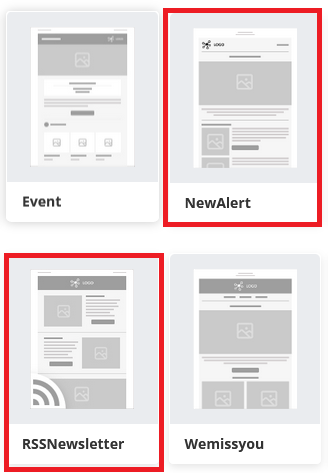
La mayoría de los bloques de esta plantilla están configurados para aceptar un feed RSS. Los reconocerás por el ícono de RSS en la parte superior izquierda de los bloques correspondientes.
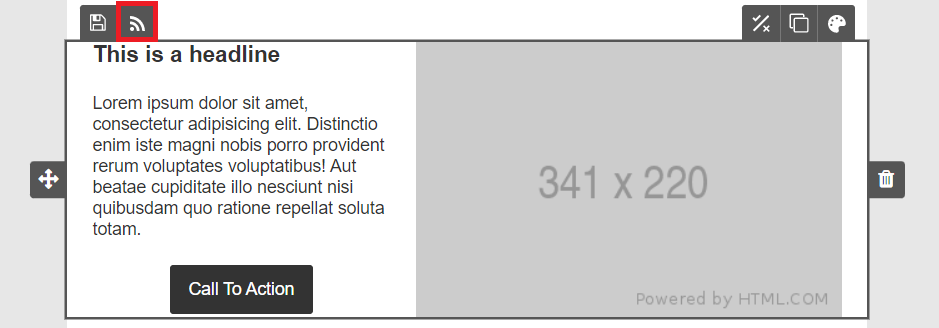
Haz clic en este ícono para insertar manualmente un feed a través de copiar y pegar su URL.
Luego puedes elegir manualmente un artículo de tu feed a través del menú desplegable.
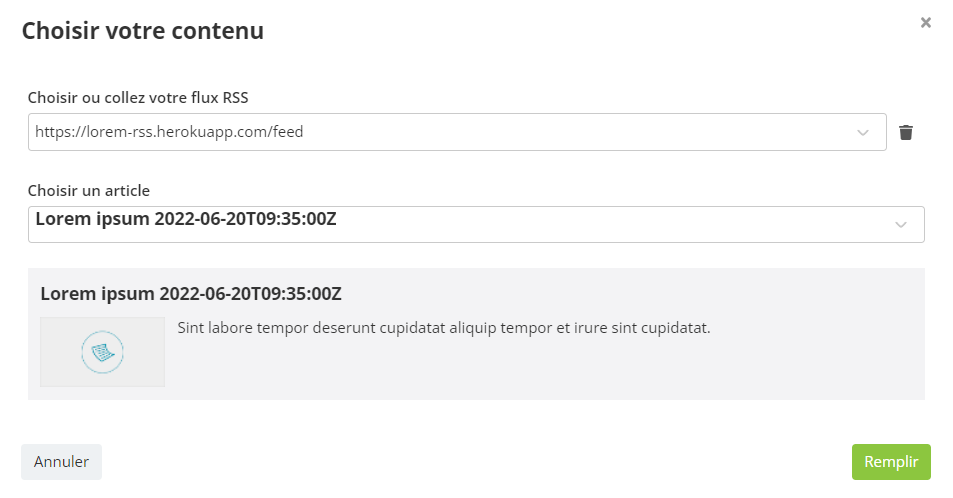
Usar la biblioteca de módulos
Si el diseño de tu correo electrónico requiere el uso de otra plantilla estándar, o si ya tienes configuraciones guardadas en otra plantilla, aún puedes insertar bloques RSS gracias a la biblioteca de módulos.
En la categoría RSS se dispone de una gran cantidad de bloques para ofrecer diferentes diseños, todos ellos compatibles con el llenado de fuentes RSS.
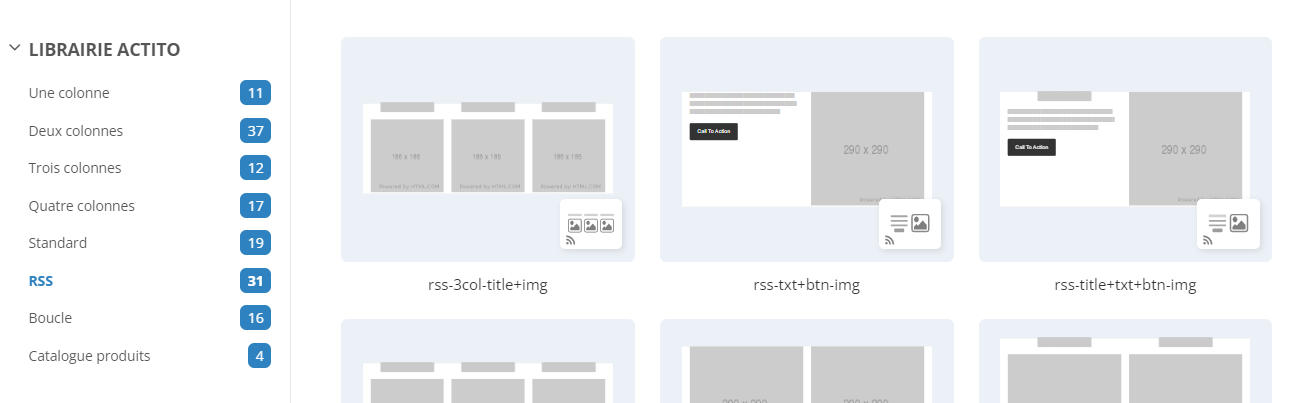
Una vez que se agrega el bloque, puedes configurar la fuente usando el ícono de RSS en la parte superior izquierda del bloque (como se explica en la sección anterior).
Usar una plantilla personalizada
Cuando solicitas una plantilla personalizada del equipo de diseño de Actito, tienes la posibilidad de integrar fuentes RSS directamente.
Esto tiene varias ventajas:
-
La fuente RSS correcta se establece directamente en cada bloque.
-
Cada artículo está directamente vinculado a la ubicación correcta en el bloque, sin tener que definirlo a mano (por ejemplo, en un bloque con varias columnas o ubicaciones, la primera ubicación estará vinculada al primer artículo, la segunda al segundo artículo , etc.).
Esto es particularmente útil para facilitar el llenado automático de contenido (ver más abajo).
Para obtener más información sobre las plantillas personalizadas, te invitamos a comunicarte con tu Gestor de cuenta.
Automatización del llenado de contenido por RSS
Cuando se detecta un bloque con fuente RSS en una plantilla (ya sea de plantilla o de la biblioteca de módulos), aparece un menú adicional en la parte superior del editor, entre el botón Opciones y el botón Personalizaciones.
En estas Opciones de RSS, dependiendo del modo de envío de su campaña, se le presentarán 1 o 2 posibilidades.
Completar el contenido
Esta función está disponible independientemente del modo de la campaña, pero es especialmente adecuada para campañas puntuales que requerirán un diseño y una planificación manual periódica.
Permite recuperar automáticamente el contenido de sus feeds RSS para llenar todos los bloques asociados de una vez.
De esta manera, las imágenes, textos y enlaces se actualizarán en su correo electrónico en base al contenido publicado en el feed.
Como se menciona en la advertencia al validar el llenado, esta acción actualizará el contenido de todos los bloques asociados a un feed RSS, lo que puede reemplazar una modificación manual previa en alguno de estos bloques.
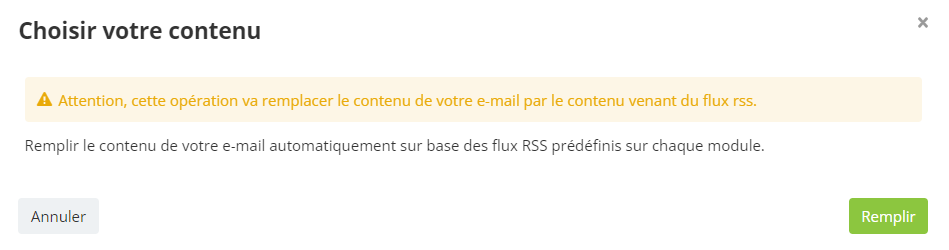
Si su correo electrónico se basa en la plantilla estándar RSSNewsletter o en un bloque de la biblioteca, debe definir previamente el feed en cada bloque antes de poder llenar el contenido en masa.
Si está utilizando una plantilla personalizada (o ha guardado sus feeds en una plantilla de campaña), sus feeds ya estarán preconfigurados en cada bloque, lo que facilitará el uso del llenado de contenido.
Activar la actualización automática
Esta opción solo está disponible en campañas escenificadas (incluyendo transaccionales).
De hecho, es especialmente adecuada para campañas que, una vez activadas, no requieren intervención manual adicional.
La actualización automática permite actualizar el contenido de tu correo electrónico cuando se guarda una modificación en el feed RSS asociado.
De esta manera, cada vez que se active una campaña programada para un perfil, puedes estar seguro de que el correo electrónico contendrá el contenido más reciente agregado al feed.
Crear una campaña automática de RSS
Para preparar una campaña automática de RSS, debes:
-
Crear una campaña de envío en modo de envío programado (o transaccional)
-
Asociar un feed RSS a los bloques que deben actualizarse automáticamente
-
Activar la actualización automática en las opciones de RSS
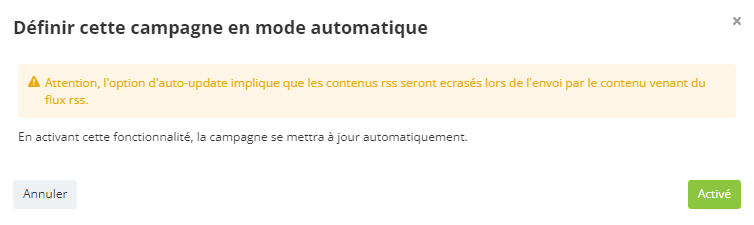
Una vez activada la actualización automática, el icono RSS AUTOUPDATE en la parte superior izquierda te indica de un vistazo que este correo electrónico será alimentado sistemáticamente por el feed RSS.
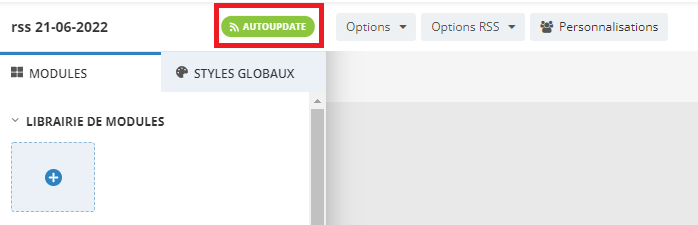
La activación de la actualización automática tiene los siguientes efectos:
-
Los bloques asociados a un feed RSS ya no se pueden modificar manualmente en lo que respecta a imágenes, textos y enlaces. De hecho, todos los contenidos compatibles con el feed RSS serán alimentados por él. Por lo tanto, no tiene sentido agregar, por ejemplo, una imagen manualmente, ya que será reemplazada por la imagen proporcionada en el feed RSS. Por lo tanto, solo se pueden modificar los estilos en los bloques correspondientes.
-
Una vez que se activa la campaña, el contenido de los bloques de RSS se actualizará periódicamente en función de las últimas modificaciones del feed.
Todo el contenido del bloque se actualizará automáticamente en función del feed RSS.
Por lo tanto, es importante tener cuidado al usar bloques con 3 columnas o más. De hecho, el diseño de estos se adapta a la longitud de los títulos y el texto de los botones.
Si alguno de tus artículos tiene un título o una descripción particularmente larga, esto podría afectar el diseño y hacer que la longitud de las columnas ya no esté alineada entre sí. Por lo tanto, es mejor usar estos bloques solo si el contenido de tus artículos está editado para tener títulos de longitud máxima compatible.
En la última etapa, al activar su envío, se le mostrará una advertencia recordándole que la actualización automática de los bloques RSS está activada y que su contenido será reemplazado en base al flujo RSS durante el envío.
Aún puede desactivar esta actualización automática desmarcando la casilla antes de activar el envío.
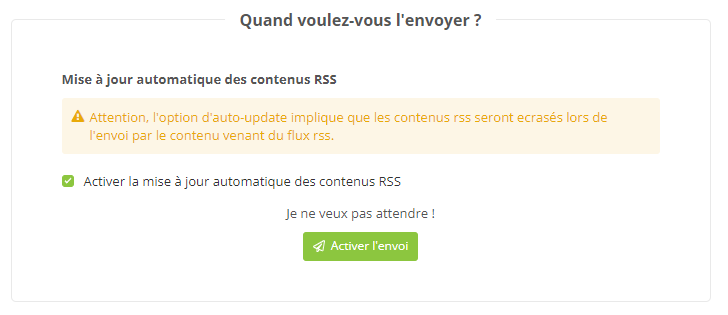
Frecuencia de actualización del contenido
La búsqueda de nuevo contenido en el flujo RSS se realiza mediante el principio de espera activa (o polling), que consiste en verificar si el flujo RSS ha sido actualizado cada 5 minutos. Si se detecta una modificación, el contenido del correo electrónico se actualiza en base al flujo (tomando siempre el primer artículo del flujo, en orden basado en su posición).
Cuando envía un correo electrónico de prueba, la búsqueda de nuevo contenido se ejecuta automáticamente, por lo que su correo electrónico de prueba siempre se enviará con el contenido más reciente. Lo mismo ocurre al activar su correo electrónico en la última etapa. Así, el correo electrónico está listo para ser desencadenado inmediatamente en su escenario.
Esto significa que, en la práctica, después de una actualización de su flujo RSS, el contenido se actualizará en su correo electrónico como máximo 5 minutos después. Si tiene disparadores o actualizaciones en momentos específicos, es relevante tener en cuenta este tiempo máximo.
Errores en el flujo RSS
Para un uso sin problemas de la actualización automática mediante flujo RSS, es necesario que este esté bien formateado, que la cronología de los artículos se refleje en su posición y que el flujo sea accesible. Es importante que se asegure de que su flujo cumpla con estos requisitos.
Si se detecta un error:
-
dentro de un artículo (por ejemplo, error de sintaxis, falta de parámetro obligatorio): el artículo con error se ignora durante la actualización y se conserva el artículo de la versión anterior del correo electrónico. Dado que cada ubicación de un bloque está relacionada con una posición dentro del flujo RSS, es importante tener en cuenta que nos basamos en la versión anterior del contenido que se conserva, no en la posición válida anterior dentro del flujo. En un bloque con varias columnas, esto significa que un nuevo artículo con error podría hacer que ambas ubicaciones muestren el mismo artículo. Por lo tanto, es importante que el artículo contenga todas las etiquetas documentadas en la sección de Formato.
-
dentro del flujo RSS (por ejemplo, la URL del flujo no está accesible): la actualización automática no se puede aplicar. El contenido del correo electrónico en su totalidad permanecerá igual a la última versión válida.
Modificar una campaña RSS automática
Una vez activada, una campaña RSS automática es visible en la pestaña de campañas en curso.
Para identificar fácilmente estas campañas actualizadas por flujo RSS, están precedidas por el prefijo [ Automático ].
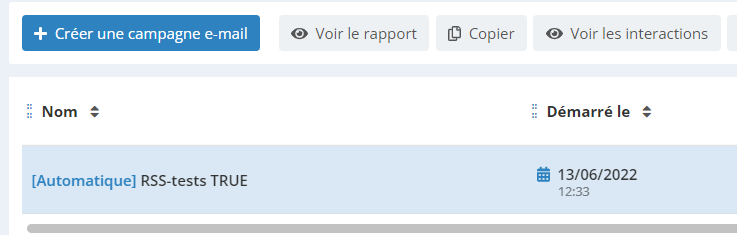
Al igual que todas las campañas con guion, tienes la opción de corregir una campaña automática.
Esto te permite modificar los contenidos que no se actualizan mediante RSS, así como modificar el flujo RSS vinculado a la campaña o cambiar los bloques utilizados para referenciarlos.
Al igual que en los borradores, los contenidos actualizados mediante RSS (títulos, imágenes...) no se pueden actualizar durante la corrección, ya que son automáticamente sobrescritos por los contenidos RSS.
Es posible desactivar la actualización automática en las opciones de RSS.
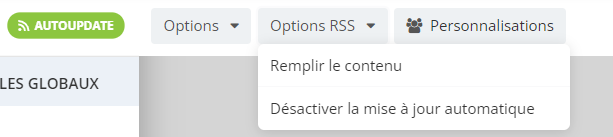
Al igual que con los envíos con guion clásicos, la campaña permanece activa mientras está en corrección: continúa actualizándose si se detecta una modificación y los envíos se activan con el último contenido disponible.
Además, cuando se finalice la corrección, las actualizaciones se buscarán de inmediato y el contenido hará referencia a la última versión del flujo RSS (si la campaña todavía está en modo RSS automático, por supuesto).
Si no finalizas la corrección de la campaña de una vez, esta seguirá disponible en los borradores con los prefijos [En corrección] [Automático].
Cuando se haya iniciado pero no se haya completado la corrección, el prefijo [En corrección] también aparecerá en la pestaña "En curso", donde seguirá activa.
Ver el informe de una campaña RSS automática
Por definición, una campaña RSS automática se actualizará con frecuencia y su contenido cambiará.
Estos cambios tendrán un impacto en el informe de esta campaña, especialmente en términos de clics y visualización previa.
-
Después de implementar las campañas por RSS automático, los clics no se agregan por nombre. Debido al contenido que se actualiza con frecuencia, varios enlaces diferentes pueden sucederse en la misma ubicación y, por lo tanto, compartir el mismo nombre, aunque sean diferentes. En los detalles de los enlaces, se separarán según su URL (que se muestra al pasar el mouse). Sin embargo, el nombre sigue estando disponible, especialmente en la exportación. Esto permite utilizar el nombre como una especie de "categoría" del enlace en relación con su ubicación en la campaña.
-
En cuanto a la visualización previa, mostrará la última versión del correo electrónico. Sin embargo, los clics mostrados en el mapa de calor no estarán vinculados únicamente a esta última versión mostrada. Esta visualización es menos relevante para una campaña RSS automática.
En cuanto a la vista previa individual de un perfil (en términos de sus interacciones de perfil, por ejemplo), también es importante tener en cuenta que solo se guardan las personalizaciones. El contenido en sí no se guarda en esta etapa, lo que implica que la vista previa no reflejará la campaña recibida realmente por el perfil, sino la última versión actual del contenido. Por lo tanto, no se debe tener en cuenta para analizar el mensaje exacto recibido por un perfil.